windows10錄音機在哪裡開啟windows10錄音機開啟方式 詳細介紹
录音机是操作系统内置的一个声音纪录作用,许多消费者都要使用它,那麼windows10系统软件中录音机在哪儿打开呢?非常简单,你能点击菜单栏,在全部运用中寻找它,双击鼠标就能打开。或是你还可以点击输入框,键入录音机,也可以迅速找出它。打开录音机以后,点击正中间的话筒标志就可以开始录音了。
windows10录音机在哪儿打开:
1、最先打开Win10视频语音录音机有这两种方式 ,第一种我们可以点击菜单栏,随后点击全部运用,寻找视频语音录音机打开。
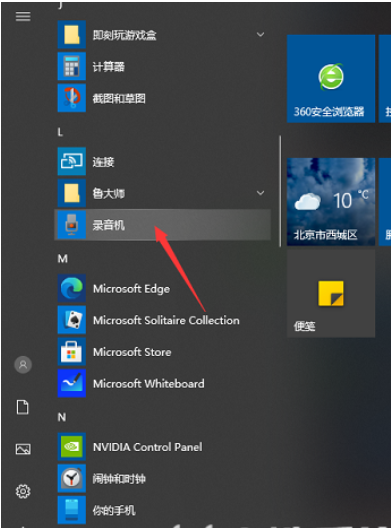
2、此外,大家还可以通过其他方式打开视频语音录音机,观察到逐渐键旁边有一个微软小娜输入框。在搜索框中输入“视频语音录音机”,同样可以启动录音机程序。
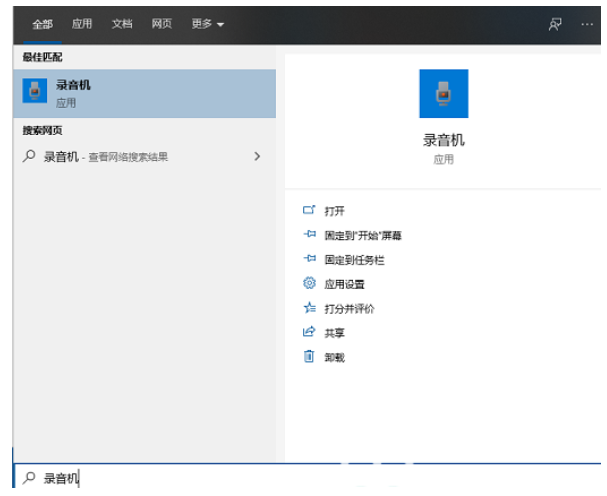
3、打开视频语音录音机之后,页面比较简单,点击正中间按键就可以录音。
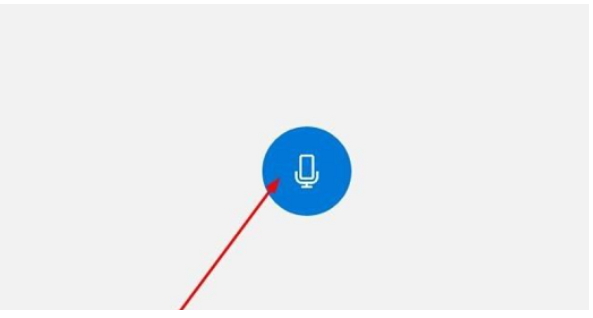
现在可以逐渐用麦克风的声音进行录制,可以根据个人需要暂停或停止录音。自然也可以加上录音标识。可以便捷之后自身录音查询。
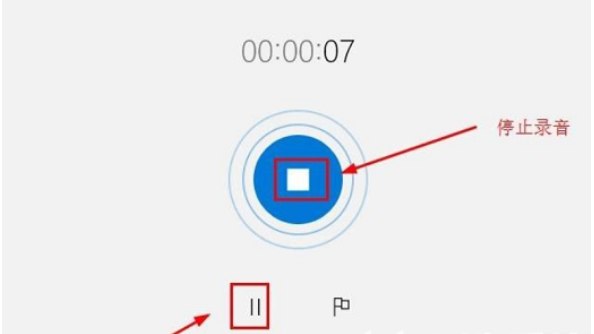
5、终止录音后,这儿可以删掉自身录音,如果不需要的话,可以删掉录音。
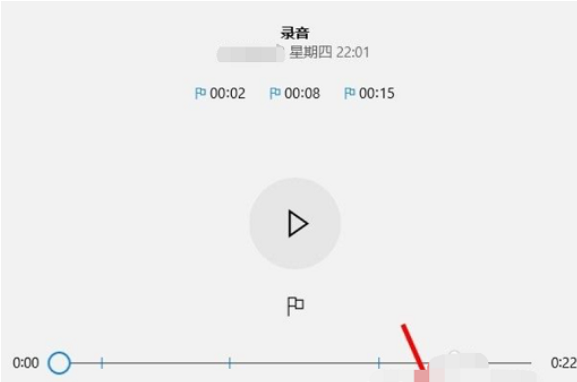
以上就是windows10录音机在哪儿打开windows10录音机打开方式 详细介绍的主要内容详细介绍,有须要的朋友们可以依照实例教程去打开应用哦。
以上是windows10錄音機在哪裡開啟windows10錄音機開啟方式 詳細介紹的詳細內容。更多資訊請關注PHP中文網其他相關文章!
本網站聲明
本文內容由網友自願投稿,版權歸原作者所有。本站不承擔相應的法律責任。如發現涉嫌抄襲或侵權的內容,請聯絡admin@php.cn

熱AI工具

Undresser.AI Undress
人工智慧驅動的應用程序,用於創建逼真的裸體照片

AI Clothes Remover
用於從照片中去除衣服的線上人工智慧工具。

Undress AI Tool
免費脫衣圖片

Clothoff.io
AI脫衣器

Video Face Swap
使用我們完全免費的人工智慧換臉工具,輕鬆在任何影片中換臉!

熱門文章
如何修復KB5055612無法在Windows 10中安裝?
4 週前
By DDD
<🎜>:種植花園 - 完整的突變指南
3 週前
By DDD
<🎜>:泡泡膠模擬器無窮大 - 如何獲取和使用皇家鑰匙
4 週前
By 尊渡假赌尊渡假赌尊渡假赌
北端:融合系統,解釋
4 週前
By 尊渡假赌尊渡假赌尊渡假赌
Mandragora:巫婆樹的耳語 - 如何解鎖抓鉤
3 週前
By 尊渡假赌尊渡假赌尊渡假赌

熱工具

記事本++7.3.1
好用且免費的程式碼編輯器

SublimeText3漢化版
中文版,非常好用

禪工作室 13.0.1
強大的PHP整合開發環境

Dreamweaver CS6
視覺化網頁開發工具

SublimeText3 Mac版
神級程式碼編輯軟體(SublimeText3)




